Controlar la reproducción de vídeo en la app Apple TV
Una vez que empiezas a ver contenidos en la app Apple TV, puedes usar tu mando a distancia para controlar la reproducción, obtener más información, activar los subtítulos y mucho más.
Reproducir o poner en pausa
Cuando una película o serie se está reproduciendo en la app Apple TV, pulsa el botón central o de reproducción del mando del televisor inteligente o del dispositivo.
Mostrar los controles de reproducción en pantalla
Cuando una película o serie se está reproduciendo en la app Apple TV, puedes mostrar los controles en pantalla con el tiempo transcurrido, el tiempo restante y otras opciones.
Usa el mando a distancia para realizar las siguientes acciones:
Mostrar los controles de reproducción: Pulsa el botón para ir hacia arriba o central del mando del televisor inteligente o del dispositivo.
Ocultar los controles de reproducción: pulsa el botón Atrás del mando del televisor inteligente o del dispositivo.
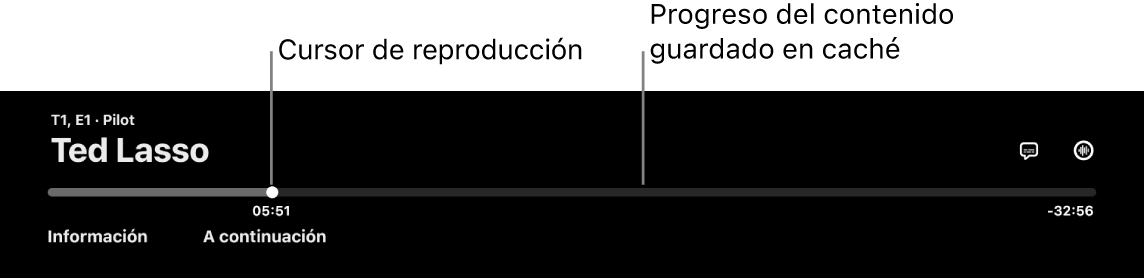
Para obtener más información sobre las opciones de reproducción, consulta Activar los subtítulos y los subtítulos opcionales y Elegir un idioma del audio o una pista de audio (si está disponible).
Retroceder o avanzar rápidamente
Durante la reproducción en la app Apple TV, usa el mando del televisor inteligente o dispositivo para realizar una de las siguientes operaciones:
Avanzar o retroceder 10 segundos: Pulsa el botón izquierda o derecha para retroceder o avanzar. Vuelve a pulsar para desplazarte otros 10 segundos.
Consejo: Si retrocedes 10 segundos, los subtítulos se activan automáticamente para que puedas volver a ver esa parte con subtítulos.
Retroceder o avanzar continuamente: Mantén pulsado el botón izquierda o derecha para retroceder o avanzar, o bien pulsa cualquiera de los dos botones varias veces para pasar por las diferentes velocidades de retroceso o avance (2x, 3x, 4x). Pulsa el botón central o el botón de reproducción para reanudar la reproducción.
Obtener más información o ir a “Seguir viendo”
Durante la reproducción en la app Apple TV, puedes obtener más información sobre la película o serie que estás viendo o ir directamente a tu selección “Mi lista”.
Pulsa el botón central o de reproducción del mando a distancia del televisor inteligente o del dispositivo para mostrar los controles de reproducción.
Selecciona cualquiera de las siguientes opciones:
Información: Puedes ver más información sobre el contenido que estás viendo, empezar a verlo desde el principio u obtener más detalles.
Capítulos (disponible con algunas películas): Explora capítulos y, luego, selecciona el que quieres ver.
Seguir viendo: Selecciona un ítem distinto en la fila “Seguir viendo” para empezar a verlo.
Activar los subtítulos y los subtítulos opcionales
Puedes activar los subtítulos y los subtítulos opcionales (si están disponibles) en la app Apple TV o activarlos temporalmente si te has perdido una parte de los diálogos.
Durante la reproducción, realiza una de las siguientes acciones:
Activar los subtítulos y los subtítulos opcionales: Pulsa el botón central o de reproducción del mando a distancia del televisor inteligente o del dispositivo para mostrar los controles de reproducción y, a continuación, selecciona el botón Subtítulos
 y selecciona la opción que prefieras.
y selecciona la opción que prefieras.Activar los subtítulos para los 10–30 segundos anteriores: Pulsa a la izquierda en el mando a distancia para avanzar 10 segundos cada vez, hasta tres veces para un máximo de 30 segundos.
Activar los subtítulos mientras el audio está silenciado: Pulsa el botón Silenciar del mando del televisor inteligente o del dispositivo.
Elegir un idioma del audio o una pista de audio (si está disponible)
Durante la reproducción en la app Apple TV, pulsa el botón central o de reproducción del mando del televisor inteligente o del dispositivo para mostrar los controles de reproducción y, a continuación, selecciona el botón “Opciones de audio”
 y elige una opción diferente, como otro idioma o una pista con audiodescripciones (AD).
y elige una opción diferente, como otro idioma o una pista con audiodescripciones (AD).